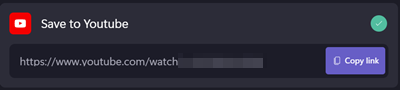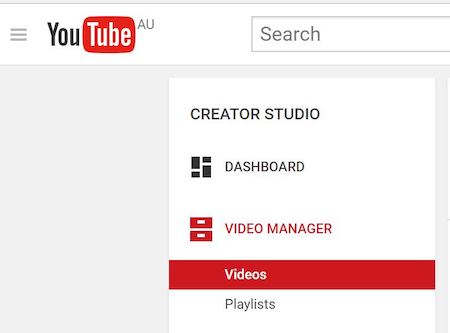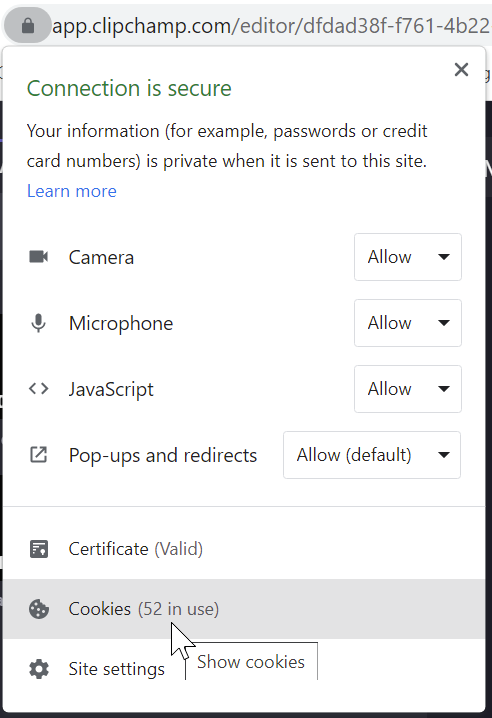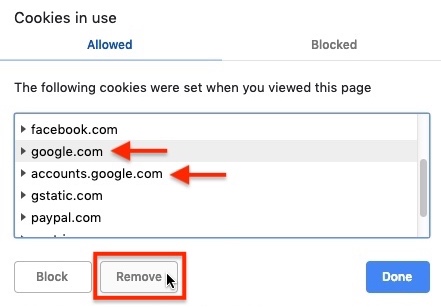ملاحظة: تنطبق المعلومات الواردة في هذه المقالة على Clipchamp للحسابات الشخصية. الميزة أو الوظيفة التي تصفها غير متوفرة في إصدار عمل Clipchamp.
يمكنك تحميل فيديو مباشرة إلى YouTube بعد الانتهاء من التحرير في Clipchamp من صفحة التصدير.
تسرد هذه المقالة طرقا مختلفة لحل الأخطاء في عملية التحميل هذه على Clipchamp، خاصة إذا:
-
يبدو أن التحميل انتهى بنجاح (يصل إلى 100٪) ولكنك لا ترى الفيديو على قناة YouTube
-
تظهر رسالة خطأ أو لا يحدث أي شيء عند محاولة التحميل إلى YouTube
ما يجب فعله إذا تم تحميل الفيديو ولكنه لا يظهر على قناة YouTube
سيصل شريط تقدم التصدير إلى 100٪ وسيعرض رابط YouTube عندما يقوم Clipchamp بتحميل الفيديو بنجاح.
إذا رأيت هذا الارتباط ولكنك لا تستطيع رؤية الفيديو في قناتك، فمن المحتمل ألا يظهر الفيديو بسبب إعدادات الخصوصية لحساب YouTube.
حاول تحديد موقع الفيديو في "إدارة الفيديو" في YouTube. للوصول إلى Video Manager، استخدم هذا الارتباط أو انتقل إلى youtube.com وسجل الدخول إلى حسابك. انقر فوق "القناة الخاصة بي"، ثم "إدارة الفيديو"، ثم "مقاطع الفيديو".
إذا رأيت الفيديو الذي قمت بتحميله هناك، يمكنك تغيير إعدادات الخصوصية لجعله يظهر بشكل عام على قناتك.
بالإضافة إلى التحميل إلى YouTube، نوصيك أيضا بحفظ الفيديو على جهاز الكمبيوتر الخاص بك. عملية الحفظ هذه فورية ولن تستغرق وقتا إضافيا. يضمن أن لديك نسخة محلية في حالة حدوث أي مشاكل في التحميل.
ما يجب فعله إذا رأيت رسالة خطأ أو لم يحدث أي شيء
فيما يلي بعض الطرق لحل الخطأ إذا كنت تستخدم خيار تحميل YouTube المباشر من Clipchamp وكنت ترى رسالة خطأ أثناء عملية التحميل، أو لم يبدأ التحميل على الإطلاق.
الخيار 1. تعطيل الملحقات
إذا كنت تستخدم Clipchamp في المستعرض، فقم بتعطيل الملحقات التي قد تحظر العناصر على مواقع الويب أو القائمة البيضاء app.clipchamp.com في إعدادات الملحق، ثم أعد تحميل الصفحة.
لاحظ أنه إذا قمت بإعادة تحميل الصفحة، يتعين عليك تصدير الفيديو مرة أخرى. نوصي بحفظ الفيديو على الكمبيوتر وتحميله بشكل منفصل عبر youtube.com.
الخيار 2. التحقق من تسجيل الدخول
أعد التحقق من تسجيل الدخول إلى حساب YouTube الصحيح ثم حاول إعادة التحميل. يمكنك القيام بذلك عن طريق فتح YouTube في علامة تبويب مستعرض أخرى.
الخيار 3. التحقق من إعدادات حساب YouTube
إذا كان الفيديو الخاص بك أطول من 15 دقيقة، فتحقق مما إذا كان حسابك على YouTube قد تم إعداده لتحميلات الفيديو الطويلة. راجع مقالة تعليمات YouTube هذه.
إذا اتبعت الخطوات المذكورة أعلاه واستمرت المشكلة، فحاول حذف ملفات تعريف الارتباط الخاصة بالمستعرض على app.clipchamp.com ذات الصلة ب Google و YouTube.
في مستعرض Chrome، يمكنك القيام بذلك بالنقر فوق رمز التأمين في شريط عناوين المستعرض، ثم تحديد ملفات تعريف الارتباط.
قم بإزالة جميع الإدخالات المتعلقة ب Google و YouTube في النافذة المنبثقة، مثل accounts.google.com google.com.
أغلق النافذة المنبثقة وأعد تحميل الصفحة.
بعد ذلك، حاول تصدير الفيديو وتحميله مرة أخرى. ستتم مطالبتك بتسجيل الدخول وربط حساب YouTube مرة أخرى.
كما ذكر أعلاه، نوصي بحفظ الفيديو على الكمبيوتر أيضا، للحصول على خيار تحميله مباشرة على youtube.com إذا كان التحميل من Clipchamp لا يزال يفشل بعد تجربة اقتراحات استكشاف الأخطاء وإصلاحها من هذه المقالة.